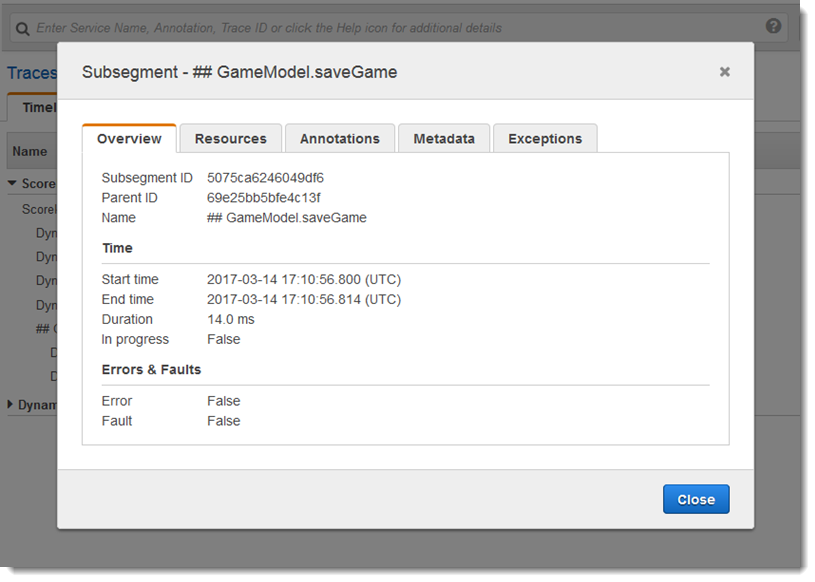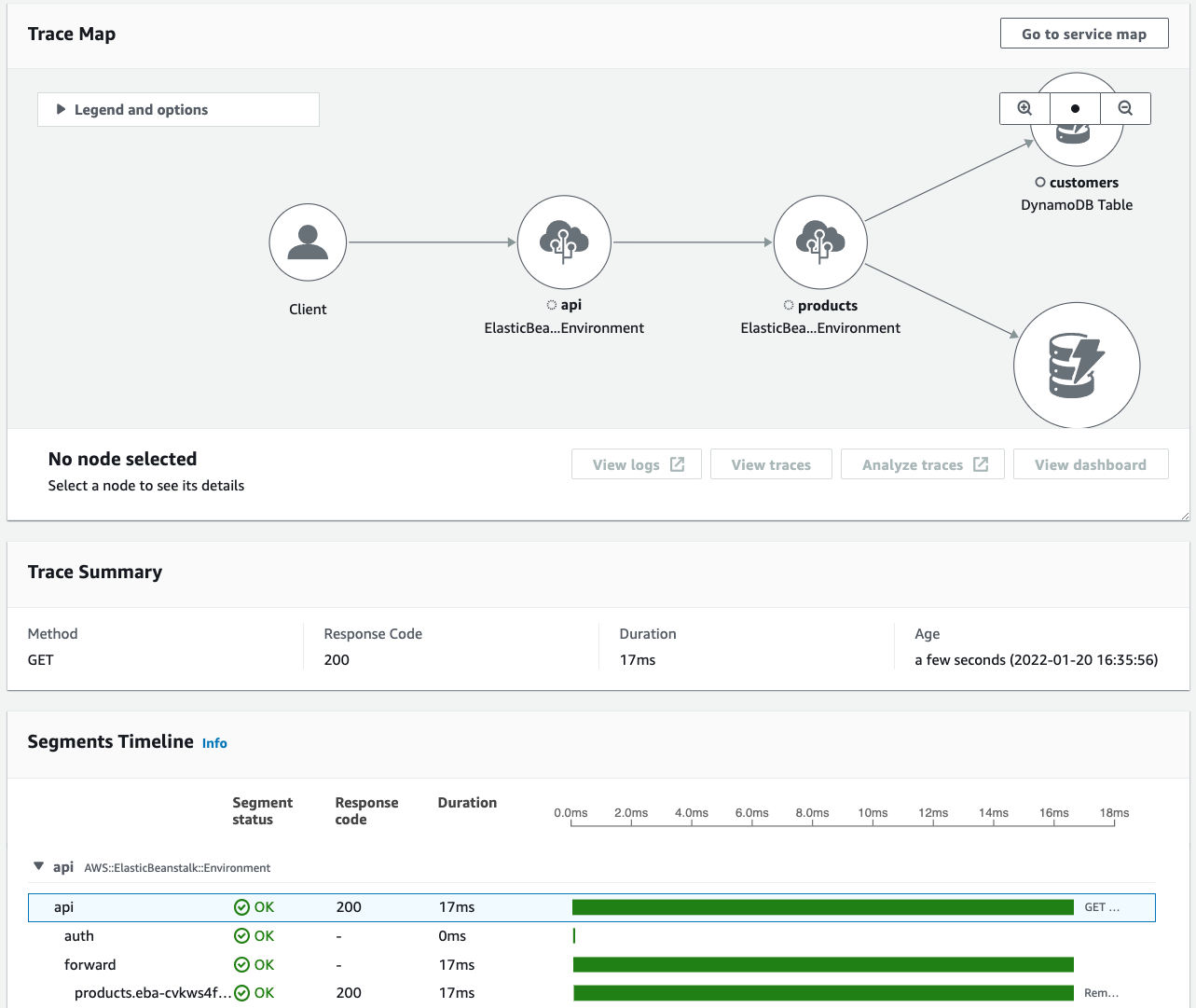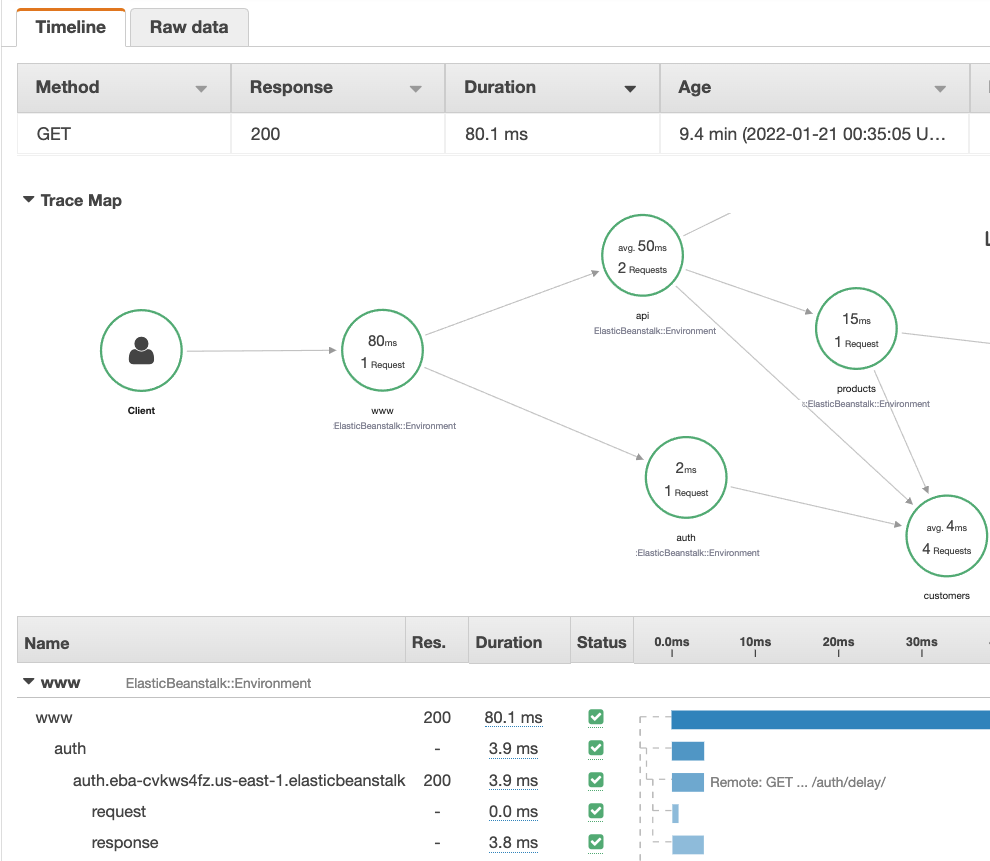Amazon Web Services 文档中描述的 Amazon Web Services 服务或功能可能因区域而异。要查看适用于中国区域的差异,请参阅
中国的 Amazon Web Services 服务入门
(PDF)。
本文属于机器翻译版本。若本译文内容与英语原文存在差异,则一律以英文原文为准。
查看跟踪和跟踪详情
使用 X-Ray 控制台中的跟踪页面根据 URL、响应代码或跟踪摘要中的其他数据查找跟踪。从跟踪列表中选择跟踪后,跟踪详情页面会显示与所选跟踪关联的服务节点的地图,以及跟踪分段的时间表。
查看跟踪
- CloudWatch console
-
在 CloudWatch 控制台中查看跟踪
登录 Amazon Web Services 管理控制台并打开 CloudWatch 控制台(https://console.aws.amazon.com/cloudwatch/)。
-
在左侧导航窗格中,依次选择 X-Ray 跟踪和跟踪。您可以按组筛选或输入筛选条件表达式。这将筛选出显示在页面底部跟踪部分中的跟踪。
或者,也可以使用服务地图导航到某个具体的服务节点,然后查看跟踪。这将打开已应用查询的跟踪页面。
-
在查询优化部分中优化您的查询。要按常用属性筛选跟踪,请从按条件优化查询旁边的向下箭头中选择一个选项。这些选项包括以下内容:
-
节点 - 按服务节点筛选跟踪。
-
资源 ARN - 按与跟踪关联的资源筛选跟踪。这些资源的示例包括 Amazon Elastic Compute Cloud(Amazon EC2)实例、Amazon Lambda 函数或 Amazon DynamoDB 表。
-
用户 - 按用户 ID 筛选跟踪。
-
错误根本原因消息 - 按错误根本原因筛选跟踪。
-
URL - 按应用程序使用的 URL 路径筛选跟踪。
-
HTTP 状态码 - 按应用程序返回的 HTTP 状态码筛选跟踪。您可以指定自定义响应代码或从以下代码中进行选择:
选择一个或多个条目,然后选择添加到查询,将所选条目添加到页面顶部的筛选条件表达式中。
-
要查找单个跟踪,请直接在查询字段中输入跟踪 ID。可以使用 X-Ray 格式或 World Wide Web Consortium(W3C)格式。例如,使用适用于 OpenTelemetry 的 Amazon Distro 创建的跟踪采用 W3C 格式。
当您查询采用 W3C 格式跟踪 ID 创建的跟踪时,控制台会显示 X-Ray 格式的匹配跟踪。例如,如果您以 W3C 格式查询 4efaaf4d1e8720b39541901950019ee5,控制台会显示等效的 X-Ray:1-4efaaf4d-1e8720b39541901950019ee5。
-
随时选择运行查询,可以在页面底部的跟踪部分中匹配的跟踪列表。
-
要显示单个跟踪的跟踪详情,请从列表中选择一个跟踪 ID。
下图所示的跟踪地图包含与跟踪关联的服务节点,以及代表构成跟踪的分段所采用路径的节点之间的边缘。跟踪摘要之后是跟踪地图。摘要包含有关 GET 操作示例、其响应代码、跟踪运行持续时间以及请求时限的信息。分段时间线之后是跟踪摘要,该摘要显示跟踪分段和子分段的持续时间。
如果您有一个使用 Amazon SQS 和 Lambda 的事件驱动型应用程序,则可以在跟踪地图中看到每个请求的关联跟踪视图。在地图中,来自消息创建者的跟踪链接到来自 Amazon Lambda 使用者的跟踪,并显示为虚线边缘。有关事件驱动型应用程序的更多信息,请参阅跟踪事件驱动型应用程序。
跟踪和跟踪详情页面还支持跨账户跟踪,其中会列出跟踪列表中和单个跟踪地图中多个账户内的跟踪。
- X-Ray console
-
如何在 X-Ray 控制台中查看跟踪
-
在 X-Ray 控制台中打开跟踪页面。跟踪概述面板显示按常用特征分组的跟踪列表,包括错误根本原因、ResourceARN 和 InstanceId。
-
要选择常用特征来查看分组的跟踪集,请展开分组依据旁边的向下箭头。下图显示了按 Amazon X-Ray 示例应用程序 URL 分组的跟踪的跟踪概述以及关联跟踪的列表。
-
选择跟踪的 ID 以在跟踪列表下查看。您也可以在导航窗格中选择服务地图,来查看特定服务节点的跟踪。然后,您可以查看与该节点关联的跟踪。
时间线选项卡显示跟踪的请求流,包括以下内容:
-
跟踪中每个分段的路径地图。
-
分段到达跟踪地图中的节点花了多长时间。
-
在跟踪地图中向该节点发出了多少个请求。
下图显示了与向应用程序示例发出的 GET 请求关联的跟踪地图示例。箭头显示每个分段完成请求所采用的路径。服务节点显示在 GET 请求期间发出的请求数。
有关时间线选项卡的更多信息,请参阅下面的深入了解跟踪时间线一节。
原始数据选项卡以 JSON 格式显示有关跟踪以及构成该跟踪的分段和子分段的信息。此类信息可能包含以下内容:
深入了解跟踪时间线
时间线部分在水平条旁边显示分段和子分段的层次结构,该水平条与其完成任务所用的时间相对应。列表中的第一个条目为分段,表示服务为单个请求记录的所有数据。子分段以缩进形式列出,并在分段后面列出。各列包含有关每个分段的信息。
- CloudWatch console
-
在 CloudWatch 控制台中,分段时间线提供以下信息:
-
第一列:列出所选跟踪中的分段和子分段。
-
分段状态列:列出每个分段和子分段的状态结果。
-
响应代码列:列出对分段或子分段发出的浏览器请求的 HTTP 响应状态代码(如果有)。
-
持续时间列:列出分段或子分段的运行时长。
-
托管位置列:列出运行分段或子分段的命名空间或环境(如果适用)。有关更多信息,请参阅收集的维度和维度组合。
-
最后一列:显示与分段或子分段运行的持续时间相对应的水平条(相对于时间线中的其他分段或子分段)。
要按服务节点对分段和子分段列表进行分组,请打开按节点分组。
- X-Ray console
-
在跟踪详情页面中,选择时间线选项卡,以查看构成跟踪的每个分段和子分段的时间线。
在 X-Ray 控制台中,时间线提供以下信息:
要查看控制台用来生成时间线的原始跟踪数据,请选择原始数据选项卡。原始数据以 JSON 格式显示有关跟踪以及构成该跟踪的分段和子分段的信息。此类信息可能包含以下内容:
当您使用检测的 SDKAmazon、HTTP 或 SQL 客户端调用外部资源时,X-Ray SDK 会自动记录子分段。也可以使用 X-Ray SDK 记录任何函数或代码块的自定义子分段。自定义子分段在打开时记录的其他子分段将成为自定义子分段的子级。
查看分段详细信息
在跟踪时间线中选择某分段的名称,可以查看其详细信息。
分段详细信息面板显示概述、资源、注释、元数据、异常以及 SQL 选项卡。以下选项卡将适用:
-
概述选项卡显示有关请求和响应的信息。信息包括名称、开始时间、结束时间、持续时间、请求 URL、请求操作、请求响应代码以及任何错误和故障。
-
分段的资源选项卡显示有关 X-Ray SDK 以及运行您的应用程序的 Amazon 资源的信息。使用 X-Ray SDK 的 Amazon EC2、Amazon Elastic Beanstalk 或 Amazon ECS 插件记录特定于服务的资源信息。有关插件的更多信息,请参阅配置 X-Ray SDK for Java中的服务插件部分。
-
其余的选项卡显示为分段记录的注释、元数据和异常。当所检测的请求生成异常时,会自动捕获这些异常。注释和元数据包含您使用 X-Ray SDK 提供的操作记录的附加信息。要将注释或元数据添加到分段,请使用 X-Ray SDK。有关更多信息,请参阅正在对您的应用程序进行检测 Amazon X-Ray中“使用 SDKAmazon X-Ray 检测应用程序”下方列出的特定于语言的链接。
查看子分段详细信息
在跟踪时间线中选择某个子分段的名称,可以查看其详细信息。
-
概述选项卡包含有关请求和响应的信息。其中包括名称、开始时间、结束时间、持续时间、请求 URL、请求操作、请求响应代码以及任何错误和故障。对于使用已检测客户端生成的子分段,概述选项卡包含从您的应用程序角度来看的请求和响应信息。
-
子分段的资源选项卡显示有关用于运行子分段的 Amazon 资源的详细信息。例如,资源选项卡可能包含 Amazon Lambda 函数 ARN、有关 DynamoDB 表的信息、调用的任何操作以及请求 ID。
-
其余的选项卡显示子分段上记录的注释、元数据和异常。当所检测的请求生成异常时,会自动捕获这些异常。注释和元数据包含您使用 X-Ray SDK 提供的操作记录的附加信息。使用 X-Ray SDK,将注释或元数据添加到分段。有关更多信息,请参阅正在对您的应用程序进行检测 Amazon X-Ray中使用 SDKAmazon X-Ray 检测应用程序下方列出的特定于语言的链接。
对于自定义子分段,概述选项卡显示子分段的名称,您可以设置该名称来指定它所记录的代码或函数区域。有关更多信息,请参阅使用适用于 Java 的 X-Ray 开发工具包生成自定义子分段中使用 SDKAmazon X-Ray 检测应用程序下方列出的特定于语言的链接。
下图显示了自定义子分段的概述选项卡。概述包含子分段 ID、父级 ID、名称、开始和结束时间、持续时间、状态以及错误或故障。
自定义子分段的元数据选项卡包含有关该子分段使用的资源的信息(采用 JSON 格式)。